寬帶連接錯誤問題有很多種,其中出現錯誤代碼651最多。最近,有Win7系統用戶,在連接寬帶的時候提示:錯誤651:調制解調器(或其他連接設備)報告了一個錯誤。遇到這種情況我們應該怎麼辦呢?下面小編就和大家說一下如何解決Win7寬帶連接錯誤651的問題。

方法如下:
方法一:網卡驅動故障
1 、首先考慮網卡驅動問題,這個問題比較常見,右鍵點擊桌面計算機--屬性,如下圖所示!

2、在計算機屬性頁面選擇“設備管理器”進入!
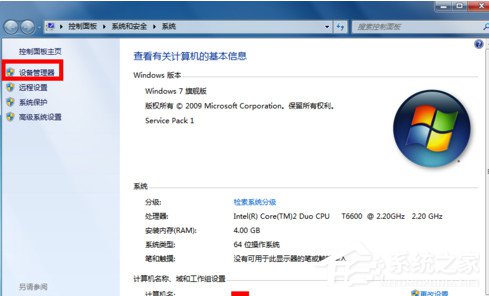
3 、在設備管理器頁面找到“網絡適配器”下面一般有兩個網卡,一個有線一個無線網卡!點擊有線網卡右鍵--禁用!如下圖所示,出現提示框點擊確定,然後再右鍵啟動!看看重新撥號是否正常,如果不正常請往下看!
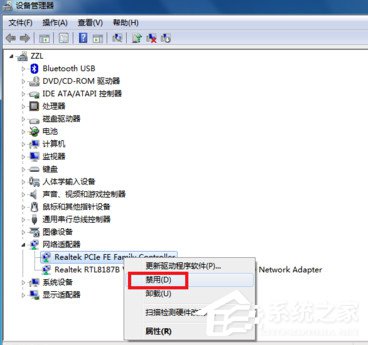
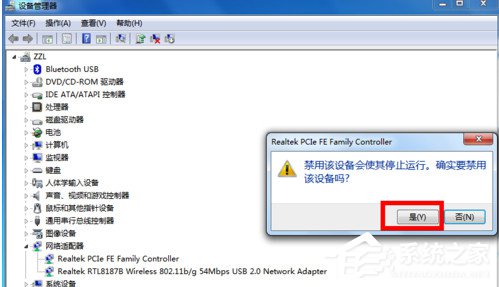
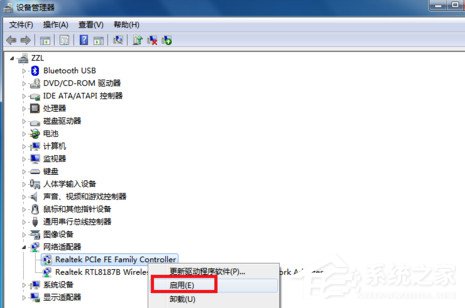
4 、右鍵有線網卡,選擇卸載,將網卡驅動卸載掉!如下圖所示!
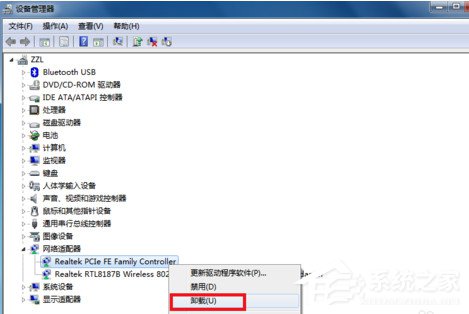
5、點擊設備管理器菜單的操作--掃描硬件改動,系統一般會用通用驅動重新驅動網卡,安裝完成後,重新啟動計算機!應該可以了!
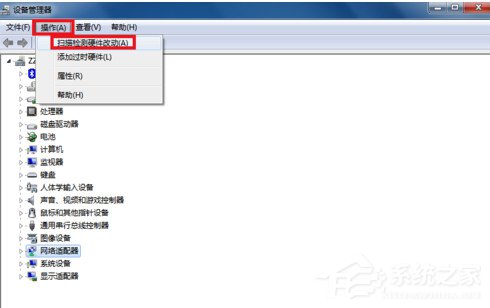
方法二:日志文件寫入被禁止
1 、日志文件的路徑C:\Windows\System32\LogFiles\WMI,這個文件夾如果沒有管理員權限,寬帶連接也會有問題,出現651或711等錯誤提示的!首先雙擊計算機,進入計算機文件夾,在地址欄輸入C:\Windows\System32\LogFiles後回車,如下圖所示i!
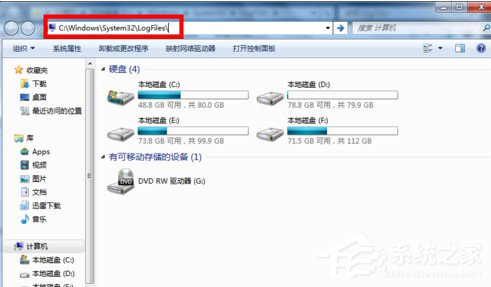
2 、在LOgFiles文件夾下找到WMI文件夾,然後選中點擊右鍵--屬性,如下圖所示i!其實就是讓它獲得永久管理員權限!我的方法可以不用每次重啟電腦後都要修改一次權限!
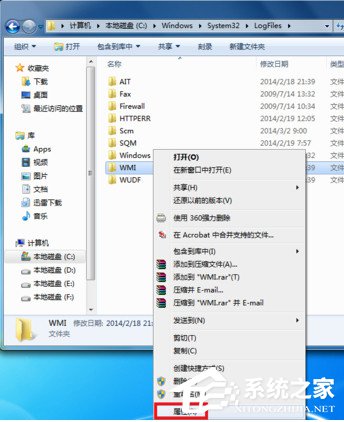
3 、在WMI文件夾屬性頁面,選擇安全選項卡--點擊高級設置!如下圖所示!
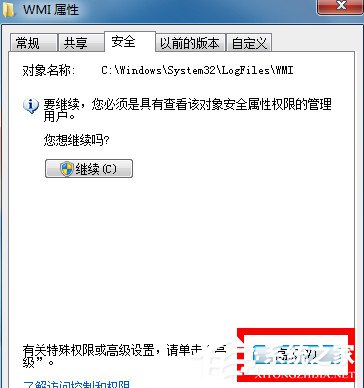
4 、在 WMI文件夾高級屬性頁面,選擇權限--繼續,如下圖所示i!
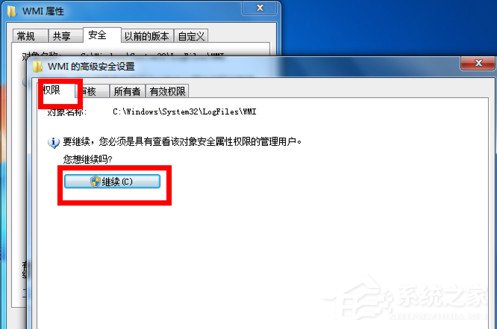
5 、在 WMI文件夾高級頁面,選中你目前使用的賬戶,然後點擊編輯按鈕,如下圖所示i!
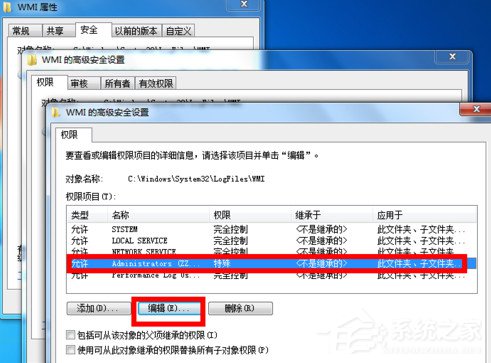
6 、在進入你的賬號對WMI文件夾控制選項中,將完全控制下方的所有選項全部勾選,如下圖所示,然後點擊確定按鈕!
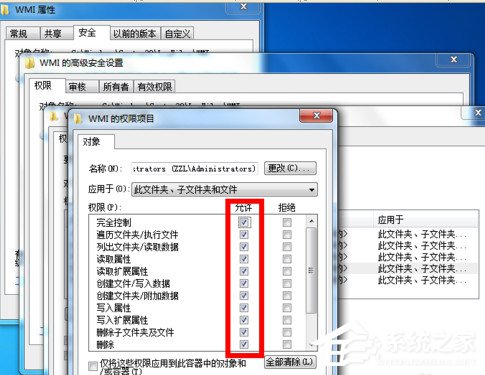
7 、修改完成後,點擊應用按鈕,後面的修改提示選擇確定即可!完成修改後重新啟動你的計算機!
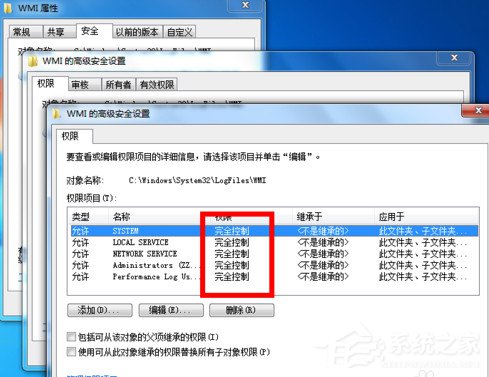
方法三:運營商網絡調整
1、聯系你的寬帶網絡提供商,電信用戶撥打:10000、聯通10010、移動10086,轉到人工服務,直接說你的寬帶連接報錯651,他們會馬上查找問題的,內部幫你重置一下就行了!如果線路問題也會告訴你什麼時候好或什麼時候維修的!
2、如果到上一步還無法解決的話,說明卻是是電腦系統問題了!請換一台電腦或系統還原一下就可以了!

上述也就是如何解決Win7寬帶連接錯誤651的問題的全部內容了。如有遇到和上述一樣問題的用戶,不妨試一下上述的辦法,解決後就在也不會出現這樣的問題了。想了解更多更多內容請參考:Win7寬帶連接錯誤651怎麼解決?